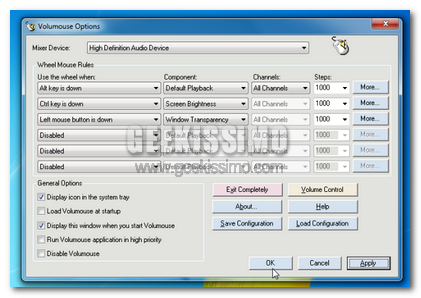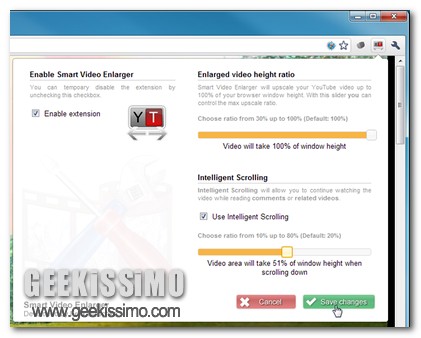
Chi utilizza frequentemente YouTube lo sa, nonostante le varie ed eventuali novità introdotte negli ultimi tempi ed i molteplici accorgimenti, il noto servizio web by Google adibito alla visualizzazione dei filmati non offre poi così tante possibilità per quanto concerne la scelta della dimensione del player e, di conseguenza, dei relativi contenuti riprodotti.
Ovviamente, in linea generale, tale fattore non costituisce una problematica effettiva ma, per taluni utenti, una carenza di questo tipo potrebbe essere piuttosto significativa in una gran varietà di circostanze.
Purtroppo, così come già accennato, di default non è possibile agire in alcun modo ma, qualora il browser web in uso sia Google Chrome, una situazione di questo tipo può essere facilmente risolta utilizzando Smart Video Enlarger for YT.